
V tomto tutoriálu vám ukážeme, jak nainstalovat ovladač tiskárny Canon na Ubuntu. Pro ty z vás, kteří to nevěděli, je Canon jedním z největších výrobců tiskáren na světě, bohužel Canon nikdy nezahrnuje ovladač pro Linux / Ubuntu v každém produktu, který kupujeme, jinými slovy, ovladač tiskárny je k dispozici pouze ve Windows a macOS. Canon vydal některé ovladače tiskárny pro Linux, ale většina majitelů tiskáren Canon měla smůlu.
Tento článek předpokládá, že máte alespoň základní znalosti Linuxu, víte, jak používat shell, a co je nejdůležitější, hostujete svůj web na vlastním VPS. Instalace je poměrně jednoduchá a předpokládá, že běží v účtu root, pokud ne, možná budete muset přidat 'sudo ‘ k příkazům pro získání oprávnění root. Ukážu vám krok za krokem instalaci ovladače tiskárny Canon na Ubuntu 20.04 (Focal Fossa). Můžete postupovat podle stejných pokynů pro Ubuntu 18.04, 16.04 a jakoukoli jinou distribuci založenou na Debianu, jako je Linux Mint.
Předpoklady
- Server s jedním z následujících operačních systémů:Ubuntu 20.04, 18.04 a jakoukoli jinou distribucí založenou na Debianu, jako je Linux Mint nebo základní OS.
- Abyste předešli případným problémům, doporučujeme použít novou instalaci operačního systému.
- Přístup SSH k serveru (nebo stačí otevřít Terminál, pokud jste na počítači).
non-root sudo usernebo přístup kroot user. Doporučujeme jednat jakonon-root sudo user, protože však můžete poškodit svůj systém, pokud nebudete při jednání jako root opatrní.
Nainstalujte ovladač tiskárny Canon na Ubuntu
Krok 1. Nejprve se ujistěte, že všechny vaše systémové balíčky jsou aktuální, spuštěním následujícího apt příkazy v terminálu.
sudo apt update sudo apt upgrade
Krok 2. Instalace ovladače tiskárny Canon na Ubuntu Linux.
Nyní spustíme následující příkaz k přidání úložiště PPA do vašeho systému:
sudo add-apt-repository ppa:michael-gruz/canon sudo apt update
Pokud při instalaci výše uvedeného příkazu PPA najdete nějaké problémy, můžete spustit následující alternativní příkaz úložiště PPA uvedený níže:
sudo add-apt-repository ppa:thierry-f/fork-michael-gruz
Po úspěšné instalaci nyní otevřete webový prohlížeč a načtěte následující adresu localhost. Nyní můžete najít název své tiskárny a číslo modelu, abyste mohli tiskárnu nastavit v prohlížeči webové rozhraní:
http://localhost:631/
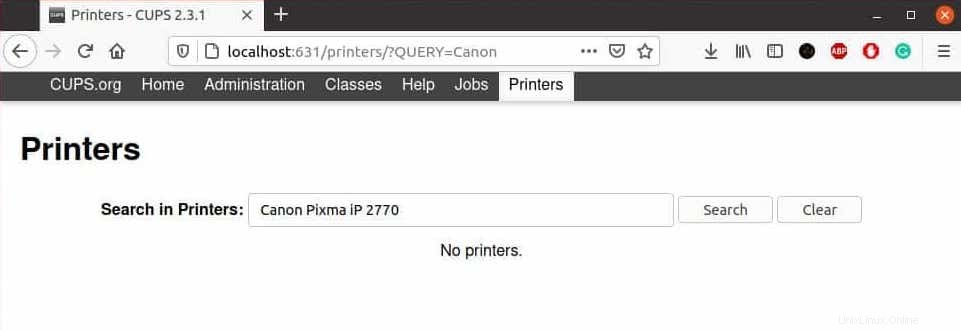
Najděte ve webové aplikaci možnost 'Přidat tiskárnu'. Klikněte na prázdné vyhledávací pole a vyhledejte model své tiskárny. Když se název a model vaší tiskárny zobrazí v výsledek vyhledávání, kliknutím na číslo modelu přidejte tiskárnu do svého systému Ubuntu.
Pokud vlastníte multifunkční tiskárnu Canon s tiskárnou i skenerem, tato metoda vám pravděpodobně pomůže nainstalovat ovladač tiskárny na váš Ubuntu Linux:
sudo apt install scangearmp2 sudo apt install cnijfilter2
Další způsob, jak nainstalovat ovladač, samozřejmě musíte vědět, jakou řadu máte, zde je několik příkladů instalace Canon Pixma iP100 v ubuntu, ostatní řady si můžete prohlédnout níže:
sudo apt install cnijfilter-ip100series
Blahopřejeme! Úspěšně jste nainstalovali ovladač Canon. Děkujeme, že jste použili tento návod k instalaci ovladače tiskárny Canon na systém Ubuntu 20.04 LTS Focal Fossa. Pro další pomoc nebo užitečné informace vám doporučujeme navštívit oficiální Web společnosti Canon.